İçindekiler
Google E-Tablolar satırları birçok farklı şekilde yönetmenizi sağlar: taşıma, gizleme ve gösterme, yüksekliklerini değiştirme ve birden fazla satırı tek bir satırda birleştirme. Özel bir stil aracı da tablonuzun anlaşılmasını ve üzerinde çalışılmasını kolaylaştıracaktır.
Google E-Tablolar başlık satırını biçimlendirmenin hızlı yolları
Başlıklar her tablonun zorunlu bir parçasıdır - içeriğine isim verdiğiniz yerdir. Bu nedenle ilk satır (hatta birkaç satır) genellikle her hücrenin aşağıdaki sütunda ne bulacağınıza dair ipucu verdiği bir başlık satırına dönüştürülür.
Böyle bir satırı diğerlerinden hemen ayırt etmek için yazı tipini, kenarlıklarını veya arka plan rengini değiştirmek isteyebilirsiniz.
Bunu yapmak için Biçim seçeneğini veya Google E-Tablolar araç çubuğundaki standart yardımcı programları kullanabilirsiniz:

Tabloları ve başlıklarını biçimlendirmeye yardımcı olan bir başka yararlı araç da Tablo Stilleri'dir. Yükledikten sonra şu adrese gidin Uzantılar> Tablo Stilleri> Başlat :
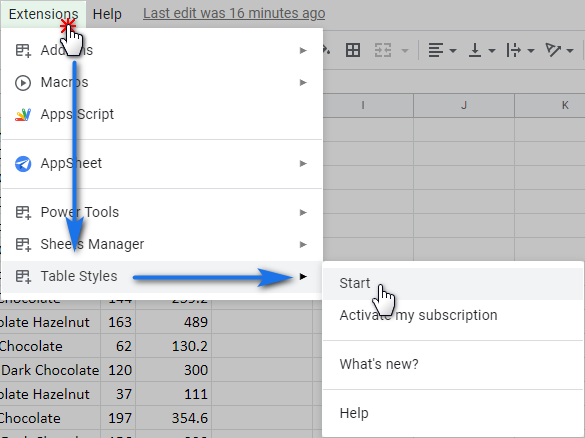
Temel olarak, stiller renk şemalarında farklılık gösterir. Bununla birlikte, tablonun farklı bölümlerini, bir başlık satırı, sol veya sağ sütun veya diğer bölümler olsun, farklı şekillerde biçimlendirebilirsiniz. Bu şekilde tablolarınızı kişiselleştirecek ve en önemli verileri vurgulayacaksınız.
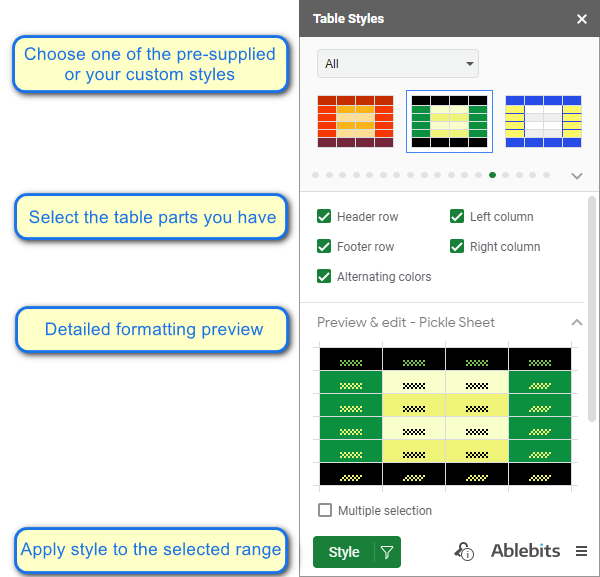
Tablo Stillerinin en büyük avantajı kendi stil şablonlarınızı oluşturabilmenizdir. Kendi stilinizi oluşturmaya başlamak için artı simgeli dikdörtgene (tüm stiller listesinde ilk sırada yer alır) tıklamanız yeterlidir. Yeni bir şablon oluşturulacak ve bunu istediğiniz gibi ayarlayabileceksiniz.
Not: Eklentide bulunan varsayılan stiller düzenlenemez. Araç yalnızca kendi stillerinizi eklemenize, düzenlemenize ve silmenize izin verir.
Tablonun değiştirmek istediğiniz bölümünü seçin, görünümünü ayarlayın ve Kaydet :
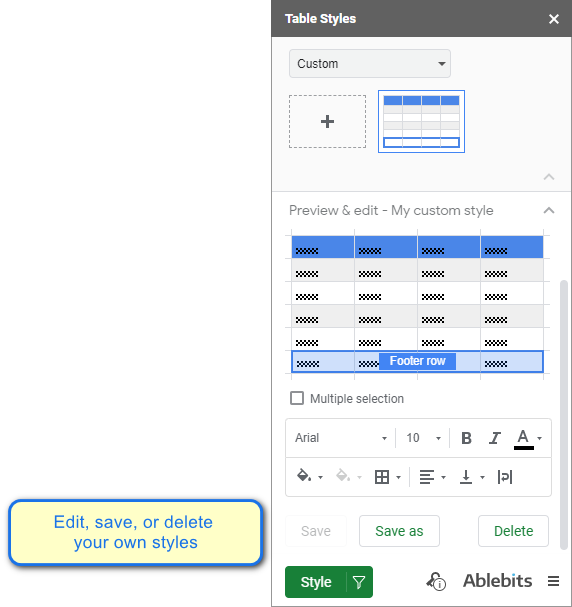
Tüm bu seçenekler Tablo Stillerini, Google E-Tablolar başlık satırı da dahil olmak üzere tüm tabloları ve bunların ayrı öğelerini biçimlendiren harika bir araç haline getirir.
Google E-Tablolar'da satırlar nasıl taşınır?
Bir veya daha fazla satırı başka bir yere taşıyarak tablonuzu yeniden düzenlemeniz gerekebilir. Bunu yapmanın birkaç yolu vardır:
- Google E-Tablolar menüsü . Çizginizi vurgulayın ve Düzenle - Taşı - Satır yukarı/aşağı Daha ileri taşımak için adımları tekrarlayın.
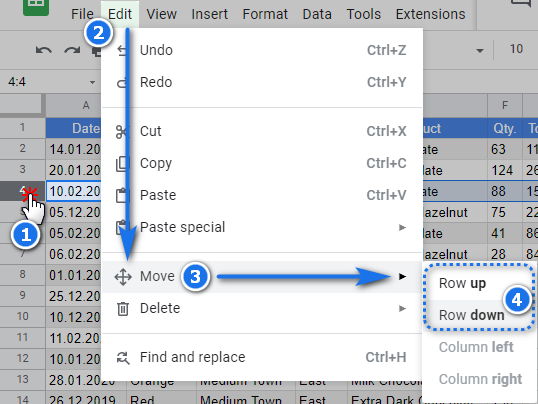 Ayrıca bakınız: Formül örnekleriyle Excel PPMT işlevi
Ayrıca bakınız: Formül örnekleriyle Excel PPMT işlevi - Sürükle ve bırak. Satırı seçin ve gerekli konuma sürükleyip bırakın. Bu şekilde satırı birkaç sütun yukarı ve aşağı taşıyabilirsiniz.
Elektronik tabloda satırlar nasıl gizlenir ve gösterilir
Tüm tablolar, hesaplamalar için kullanılan ancak görüntüleme için gereksiz olan verileri içeren satırlar içerebilir. Bu tür satırları Google E-Tablolar'da verileri kaybetmeden kolayca gizleyebilirsiniz.
Gizlemek istediğiniz satıra sağ tıklayın ve Satırı gizle bağlam menüsünden.
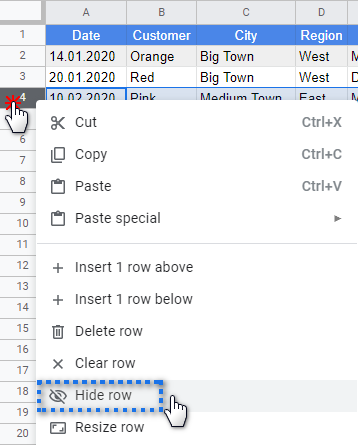
Satır numaraları değişmez, ancak iki üçgen gizli bir satır olduğunu belirtir. Satırı geri göstermek için bu oklara tıklayın.
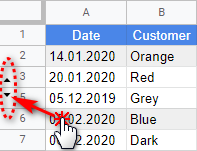
İpucu: Satırları içeriklerine göre gizlemek mi istiyorsunuz? O zaman bu blog yazısı tam size göre :)
Google E-Tablolar'da satırları ve hücreleri birleştirme
Google E-Tablolarınızdaki satırları yalnızca taşıyamaz, silemez veya gizleyemezsiniz; verilerinizin daha şık görünmesini sağlamak için bunları birleştirebilirsiniz.
Not: Tüm satırları birleştirirseniz, yalnızca en soldaki hücrenin içeriği kaydedilir. Diğer veriler kaybolacaktır.
Tablomda alt alta aynı bilgileri (A3:A6) içeren birkaç hücre var. Bunları vurguluyorum ve Biçim> Hücreleri birleştir> Dikey olarak birleştir :
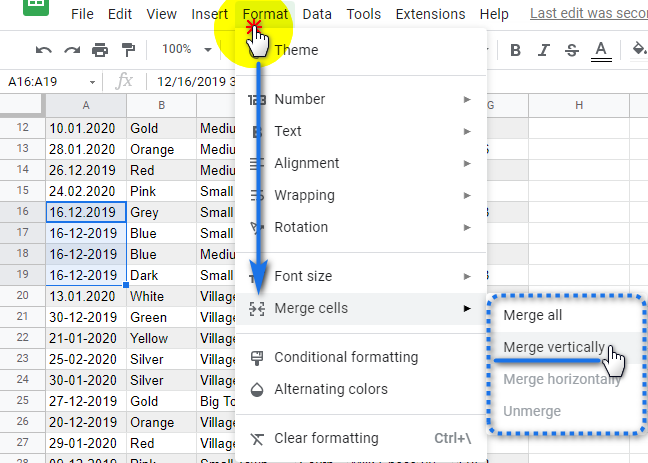
4 satırdan 4 hücre birleştirildi ve ben de Dikey olarak birleştirme 'yi seçersem, en üst hücredeki veriler görüntülenir. Tümünü birleştir 'de en soldaki hücrenin içeriği kalacaktır:
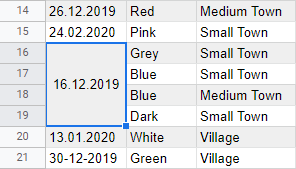
Google E-Tablolar'da ilginç bir durum vardır - sadece satırları değil tüm tabloları birleştirmeniz gerektiğinde. Örneğin, haftalık satış raporları aylık bir raporda ve ayrıca çeyreklik veya hatta yıllık bir raporda birleştirilebilir. Kullanışlı, değil mi?
Google E-Tablolar için Merge Sheets eklentisi, anahtar sütunlardaki verileri eşleştirerek ve diğer kayıtları güncelleyerek 2 tabloyu birleştirmenizi sağlar.
Google elektronik tablosunda satır yüksekliğini değiştirme
Başlık satırı başta olmak üzere bazı satırların yüksekliğini değiştirerek tablonuzun düzenini iyileştirebilirsiniz. İşte bunu yapmanın birkaç kolay yolu:
- İmleci satırın alt kenarlığının üzerine getirin ve imleç Yukarı Aşağı Ok üzerine tıklayın ve istediğiniz gibi yeniden boyutlandırın:
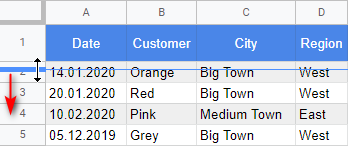
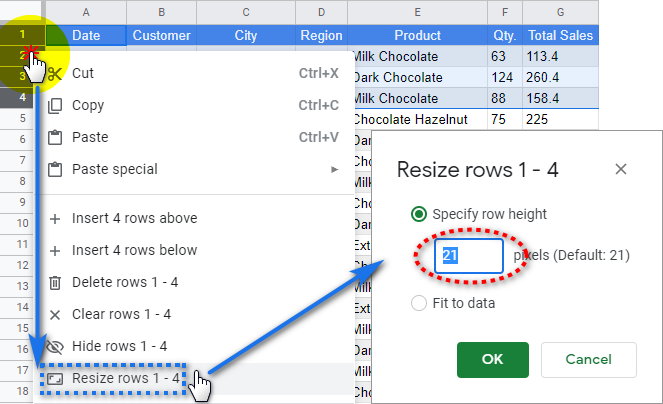
Google E-Tablolar'da veri içeren satırları sayma
Sonunda tablomuz oluşturuldu, bilgiler girildi, tüm satırlar ve sütunlar tam olması gereken yerde ve gereken boyutta.
Kaç satırın tamamen veri ile dolu olduğunu sayalım. Belki de bazı hücrelerin unutulduğunu ve boş bırakıldığını göreceğiz.
COUNTA işlevini kullanacağım - seçilen aralıktaki boş olmayan hücrelerin sayısını hesaplar. A, B ve D sütunlarındaki verilerle kaç satır olduğunu görmek istiyorum:
=COUNTA(A:A)
=COUNTA(B:B)
=COUNTA(G:G)
İpucu: Zaman içinde eklenebilecek ek satırları formülünüze dahil etmek için, formülün bağımsız değişkeni olarak belirli bir aralık yerine tüm sütunu kullandığınızdan emin olun.
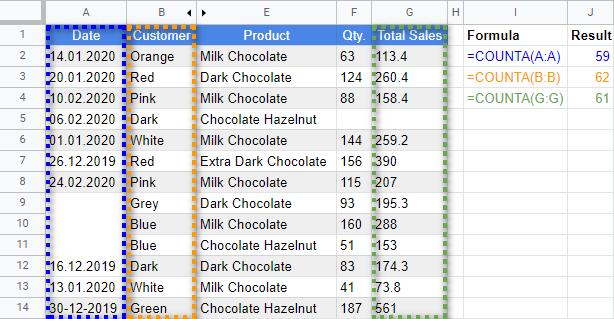
Gördüğünüz gibi, formüller farklı sonuçlar döndürüyor. Neden?
A sütununda dikey olarak birleştirilmiş hücreler vardır, B sütunundaki tüm satırlar veri ile doludur ve C sütununda yalnızca bir hücre girişi kaçırır. Tablonuzun satırlarındaki boş hücreleri bu şekilde yerelleştirebilirsiniz.
Umarım bu makale Google E-Tablolar'da satırlarla çalışmanızı biraz daha kolay ve keyifli hale getirir. Aşağıdaki yorumlar bölümünde soru sormaktan çekinmeyin.

